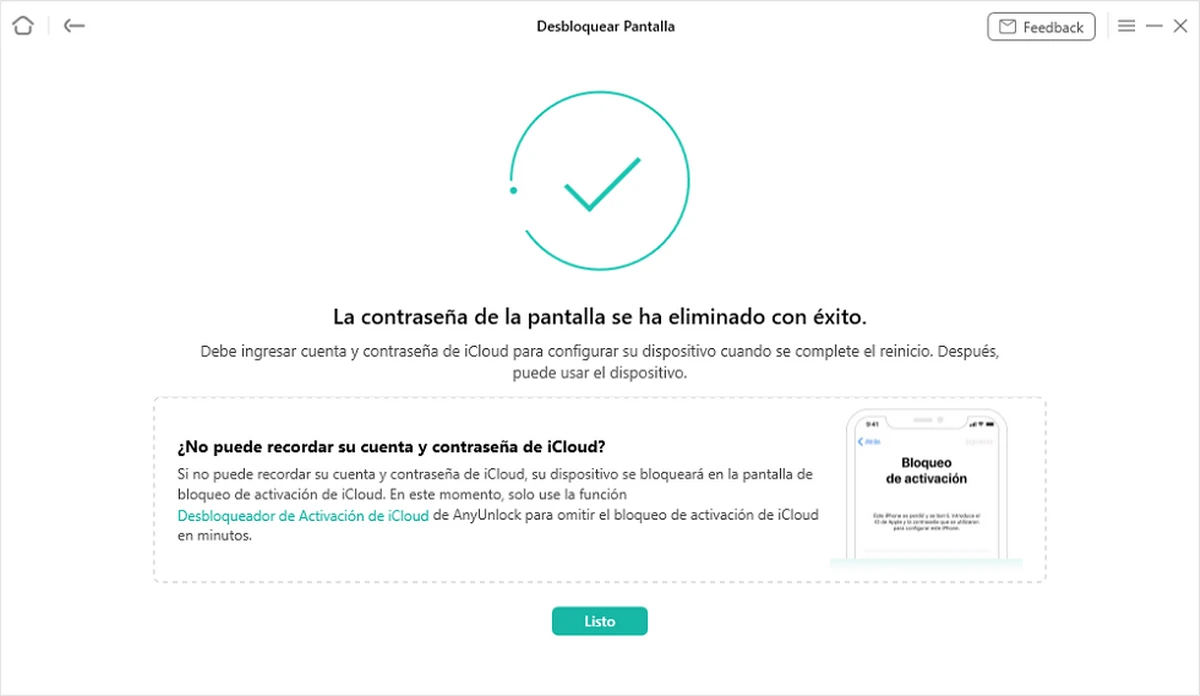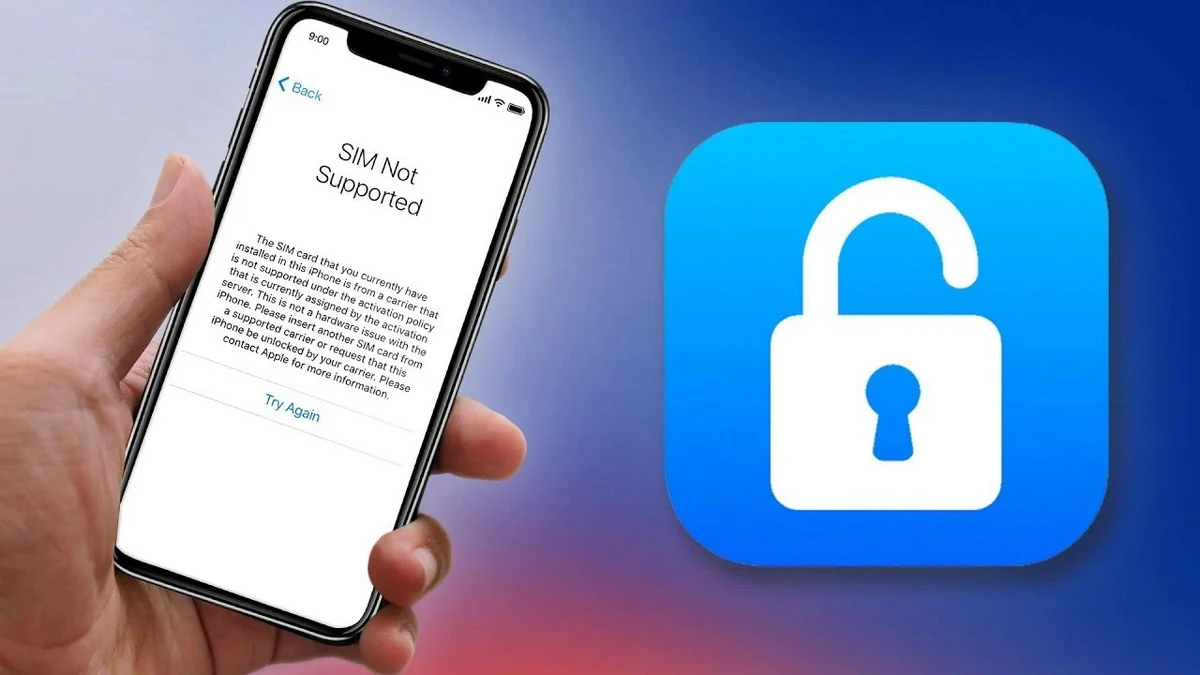
செயல்முறை ஐபோனைத் திறப்பது எப்படி அல்லது ஸ்மார்ட் மொபைல் போன், எந்த ஆபரேட்டருடனும் சுதந்திரமாகப் பயன்படுத்த அனுமதிக்கிறது. சில நேரங்களில் சில மொபைல் ஃபோன் ஆபரேட்டர்கள் பாதுகாப்பு காரணங்களுக்காக சாதனத்தைத் தடுக்கிறார்கள், ஆனால் இந்த தடுப்பைத் தவிர்ப்பதற்கான செயல்முறை மீண்டும் மொபைலைப் பயன்படுத்துவதை இயக்கும்.
நாம் செய்ய வேண்டிய முதல் விஷயம் எங்கள் ஐபோன் எந்த ஆபரேட்டருடனும் செயல்பாட்டில் குறைவாக இருந்தால் உறுதிப்படுத்தவும். இந்த உள்ளமைவை மதிப்பாய்வு செய்து, அதைத் திறக்க, நாம் அமைப்புகள் - பொது - தகவல் அணுக வேண்டும். ஆபரேட்டர் லாக் இண்டிகேட்டருக்கு அருகில் "நோ சிம் கட்டுப்பாடுகள் இல்லை" என்ற செய்தி தோன்றினால், நமது மொபைல் ஏற்கனவே திறக்கப்பட்டுள்ளது.
ஐபோனை திறப்பதற்கான படிகள்
இதைப் பின்பற்றுவதன் மூலம் ஐபோனை எவ்வாறு திறப்பது என்பதைப் புரிந்துகொள்வது அவசியம் உத்தியோகபூர்வ படிகள், இல்லையேல் ஃபோன் சிஸ்டத்திற்கு நாம் சேதம் விளைவிக்கலாம். முதல் படி, கேரியரைத் தொடர்புகொண்டு திறக்கக் கோருவது. கோரிக்கை செயலாக்கப்படுவதற்கு சில நாட்கள் ஆகலாம், ஆனால் நீங்கள் எப்போது வேண்டுமானாலும் எங்களை மீண்டும் தொடர்பு கொள்ளலாம், இதன் மூலம் செயல்முறையின் நிலையை அறியலாம்.
ஆபரேட்டர் பதிலளித்து, திறப்பதை உறுதிசெய்ததும், இந்தப் படிகளைப் பின்பற்றவும்:
- சாதனத்திலிருந்து சிம் கார்டை அகற்றவும்.
- புதிய அட்டையைச் செருகவும்.
உங்களிடம் புதிய சிம் கார்டு இல்லையென்றால், ஐபோனை காப்புப் பிரதி எடுத்து உங்கள் மொபைலில் உள்ள அனைத்தையும் அழிக்கலாம். முடிந்ததும், தொலைபேசியை அதன் தொழிற்சாலை நிலைக்கு மீட்டமைத்து, கார்டை மீண்டும் செருகவும்.
ஐபோனை அதிகாரப்பூர்வமற்ற முறையில் திறக்கவும்
En மொபைல் ஆபரேட்டர் உங்கள் ஐபோனை திறக்க முடியாவிட்டால், நீங்கள் முயற்சி செய்யக்கூடிய சில படிகள் உள்ளன. ஒரு மாற்று உள்ளது ஐடியூன்ஸ் பயன்படுத்தவும். ஃபோனை அதன் தொழிற்சாலை நிலைக்கு மீட்டமைக்க பயன்பாட்டைப் பயன்படுத்தலாம், ஆனால் சாதனத்தில் செயல்படுத்தும் பூட்டு இருந்தால், உங்களுக்கு iCloud கடவுச்சொல் தேவைப்படும். இந்த திறத்தல் பொறிமுறையை முயற்சிக்க:
- உங்கள் கணினியிலிருந்து, iTunes இன் சமீபத்திய பதிப்பை நிறுவவும்.
- யூ.எஸ்.பி கேபிளுடன் ஃபோனை இணைத்து, பவர் பட்டனை சில வினாடிகள் வைத்திருங்கள்.
- ஃபார்ம்வேர் பயன்முறையை செயல்படுத்தும்போது, மீட்டமை விருப்பத்தைத் தேர்ந்தெடுக்கவும்.
iCloud ஐப் பயன்படுத்தி ஐபோனைத் திறக்கவும்
மற்றொரு வாய்ப்பு ஐபோனை மீட்டமைப்பது என்பது iCloud ஐப் பயன்படுத்தி கடவுச்சொல்லை அகற்றுவதாகும். கணக்கு கடவுச்சொல் உங்களுக்குத் தெரியாவிட்டால், நீங்கள் ஆப்பிள் ஐடியை அறிந்து கொள்ள வேண்டும், இதனால் தொலைநிலை அணுகல் விருப்பத்தை மீட்டெடுக்கவும். தரவு, தொடர்புகள் மற்றும் திரை வடிவத்தை கூட நாம் நீக்க முடியும் என்பதை இந்த செயல்பாடு குறிக்கிறது. நீங்கள் ஃபோன் கிடப்பதைக் கண்டால் இந்தத் தகவலைப் பெறுவது எளிதாக இருக்காது, ஆனால் முயற்சி செய்ய இது ஒரு மாற்றாகும்.
- iCloud.com என்ற இணைப்பைக் கொண்டு உலாவியை உள்ளிடவும் மற்றும் ஆப்பிள் ஐடி மற்றும் கடவுச்சொல்லைப் பயன்படுத்தவும்.
- அமர்வில், பட்டியலில் உள்ள சாதனத்தைக் கண்டறியவும். ஐகானைத் தேர்ந்தெடுத்து உறுதிப்படுத்தவும்.
- எரேஸ் ஐபோன் விருப்பத்தைத் தேர்ந்தெடுக்கவும், தொலைபேசியில் சேமிக்கப்பட்ட அனைத்து அமைப்புகளும் கோப்புகளும் நீக்கப்படும்.
பூட்டை அகற்ற AnyUnlock ஐப் பயன்படுத்தவும்
ஒரு கடைசி மாற்று ஐபோன் திறப்பது மூன்றாம் தரப்பு பயன்பாடுகளைப் பயன்படுத்துவதாகும். மிகவும் பயனுள்ள ஒன்று AnyUnlock என்று அழைக்கப்படுகிறது. இந்த நிரல் ஐபோன் பிரபஞ்சத்தில் அன்றாட பிரச்சனைகளை தீர்க்க வடிவமைக்கப்பட்டுள்ளது, அதாவது மறந்துபோன கடவுச்சொல் அல்லது தோல்வியுற்ற முறை.
AnyUnlock மூலம் நீங்கள் உடனடியாக 4 அல்லது 6 இலக்க பின், டச் ஐடி அல்லது ஃபேஸ் ஐடியை திறக்கலாம். இந்த வழியில், சில நொடிகளில் எங்கள் ஐபோன் அணுகலை மீட்டெடுக்கிறோம், அல்லது தேவைப்பட்டால், தடுக்கப்பட்ட மற்றும் அதன் பயன்பாட்டை அனுமதிக்காத சாதனத்தை மீட்டெடுக்கிறோம். முக்கிய நன்மை என்னவென்றால், AnyUnlock iOS இயக்க முறைமையின் எந்தப் பதிப்பிலும் மற்றும் iPhone XS மாடல்களிலும் வேலை செய்கிறது. செயல்முறை பின்வரும் படிகளைக் கொண்டுள்ளது:
- உங்கள் கணினியில் AnyUnlock ஐப் பதிவிறக்கவும்.
- யூ.எஸ்.பி கேபிளைப் பயன்படுத்தி ஐபோனை இணைத்து, திரையைத் திற விருப்பத்தைத் தேர்ந்தெடுக்கவும்.
- இப்போது தொடங்கு பொத்தானை அழுத்தவும்.
- ஐபோன் மாதிரியைத் தேர்ந்தெடுத்து, அதனுடன் தொடர்புடைய நிலைபொருளைப் பதிவிறக்கவும்.
- Unlock Now பட்டனை அழுத்தவும்.
செயல்முறை தொழில்நுட்ப ரீதியாக தானாகவே உள்ளது, மற்றும் அனைத்தும் சரியாக நடந்தால், திரை கடவுச்சொல் வெற்றிகரமாக அகற்றப்பட்டதைக் குறிக்கும் செய்தி தோன்றும். இது மொபைலுக்கான அணுகலை உறுதி செய்கிறது. அந்த தருணத்திலிருந்து, உங்கள் தரவை அணுக உங்கள் ஐபோன் திறக்கப்படும் மற்றும் தகவலை நகலெடுக்கவும் மற்றும் மொபைலை சிக்கல்கள் இல்லாமல் பயன்படுத்தவும் முடியும்.
முடிவுகளை
ஐபோன் திறக்கும் செயல்முறை மற்ற சாதனங்களைப் போல எளிதானது அல்ல, ஆனால் பாதுகாப்பிற்காக ஆபரேட்டர் எங்களைத் தடுக்கும்போது இதைப் பயன்படுத்தலாம். நாம் மொபைலைக் கண்டுபிடித்துவிட்டாலோ அல்லது அதைப் பயன்படுத்தியிருந்தாலும், அசல் கணக்கை அணுக முடியாமல் போனாலோ அணுகலை இயக்க முடியும்.
மூன்றாம் தரப்பு பயன்பாடுகளும் ஒரு சிறந்த கருவியாகும், அவை சரியாகப் பயன்படுத்தப்படும்போது, மொபைலின் கட்டுப்பாட்டை மீண்டும் பெறுவதற்கான சாத்தியத்தை உத்தரவாதம் செய்கிறது. நீங்கள் ஐபோன் உலகிற்கு மாற நினைத்தாலும், சாதனம் தடுக்கப்பட்டிருந்தாலோ அல்லது உரிமையாளர் இல்லாமல் ஐபோன் மூலம் உங்கள் அதிர்ஷ்டத்தை முயற்சிக்க விரும்பினால், அதைப் பயன்படுத்துவதற்கான மாற்று வழிகளை இங்கே காணலாம். பூட்டப்பட்ட மொபைல் பயனற்றது, ஏனெனில் அதன் செயல்பாடுகள் மற்றும் சென்சார்களுக்கான அணுகல் தடைசெய்யப்பட்டுள்ளது. அதனால்தான், நீங்கள் அதன் உரிமையாளரைக் கண்டுபிடித்து, அதைத் திருப்பித் தர முயற்சிக்காத வரை, அதைத் திறந்து புதிய பயன்பாட்டுக்கு வைக்க முயற்சிப்பது மதிப்புக்குரியது.